Android 기기는 이동 중에 수천 명의 사용자 요구 사항을 충족하면서 소프트웨어 및 하드웨어 기능 측면에서 업그레이드되고 있습니다. 기능이 풍부한 모바일 운영 체제는 사용자가 다양한 PlayStore 애플리케이션의 지원을 받아 번거로움 없이 다양한 개인 및 업무 관련 작업을 실행할 수 있도록 지원했습니다.
그러나 더 많은 기능이 있습니다. 더 많은 것은 장치의 부하입니다. 최신 Android 장치에는 약 8GB의 RAM이 있지만 사전 설치된 응용 프로그램 로드, 영구적으로 실행되는 백그라운드 프로세스 및 Android 휴대폰의 과도한 사용으로 인해 장치 메모리에 대한 스트레스가 증가합니다. 그리고 이러한 스트레스는 기기의 속도를 더욱 저하시켜 성능 저하, 앱 충돌, 응답 시간 저하 등을 유발할 수 있습니다.
Android 기기에서 RAM을 지우는 가장 좋은 방법
따라서 이러한 임의의 문제를 피하기 위해 장치 RAM을 정기적으로 정리해야 합니다. Android 휴대전화에서 RAM을 정리하는 방법은 다음과 같습니다.
1. 타사 클리너 앱 사용:스마트폰 클리너
스마트폰 클리너는 Android OS 기반 휴대폰에서 저장소 청소 및 전반적인 장치 최적화 및 성능 향상을 돕는 유틸리티 앱입니다. 정크 클리너, WhatsApp 미디어 관리자, 중복 찾기 및 내장 파일 탐색기와 같은 기능으로 구성됩니다. Smart phone Cleaner의 이러한 기능에 대한 또 다른 추가 기능은 원터치 RAM 부스터입니다. 이 원터치 버튼은 자동 RAM 클리너 겸 최적화 도구 역할을 합니다.
사용자가 탭하자마자 쌓인 모든 임시 로그와 함께 장치의 캐시를 지웁니다. 또한 불필요한 백그라운드 프로세스를 종료하고 결국에는 RAM을 정리하여 휴대폰의 성능을 높이고 응답 시간을 부드럽게 합니다. 매우 간단하게 액세스할 수 있습니다.
1단계: 스마트폰 클리너 열기
2단계: 화면 상단의 RAM 부스터 버튼을 탭하세요.
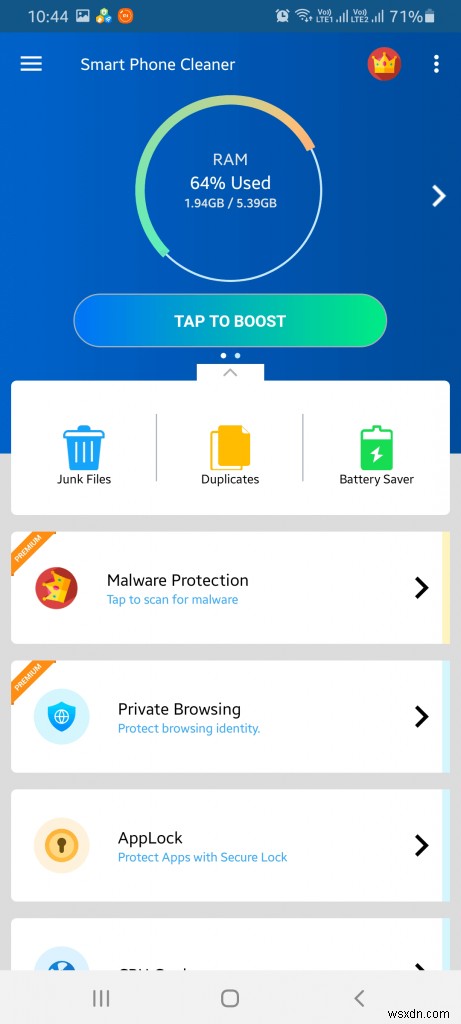
3단계: 최적화된 작동 상태에서 Android 휴대전화를 즐기세요.
지금 스마트폰 클리너를 다운로드하세요!
2. 메모리 사용량 확인을 통해 Android에서 RAM을 지우는 방법은 무엇입니까?
내장 설정을 통해 휴대폰에서 RAM을 비우려면 앱 관리자 기능으로 이동하여 휴대폰에서 대부분의 메모리를 사용하는 앱을 찾아야 합니다. 아래 지침을 순서대로 따르십시오.
참고: 이 단계와 스크린샷은 Pocophone F1 기기에서 가져온 것입니다. 다른 제조업체의 Android 기기는 단계가 약간 다를 수 있습니다. 그러나 프로세스는 동일하게 유지됩니다.
1단계: 휴대전화 설정 열기 .
2단계: 아래로 스크롤하여 앱 을 찾으십시오. 옵션. 탭하세요.
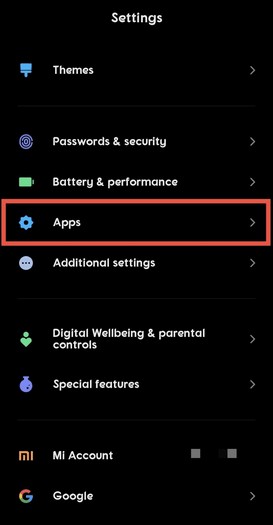
3단계: 앱 관리를 탭합니다. . 여기에서 휴대전화에 설치된 앱 목록을 확인할 수 있습니다.
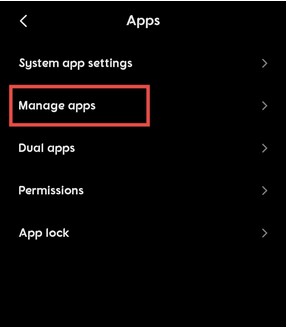
4단계: 사용 빈도별로 목록 정렬 . 다른 휴대전화에서는 최대 사용량별 정렬 옵션을 찾을 수 있습니다. .
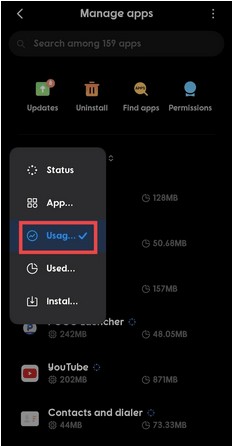
5단계: 이제 다른 휴대폰에서는 최대 메모리 사용량의 내림차순으로 앱을 나열할 수 있습니다. 여기에서 목록도 사용 빈도별로 정렬됩니다. 그래도 목록에서 앱 이름 바로 아래에 적힌 메모리 사용량을 찾으세요.
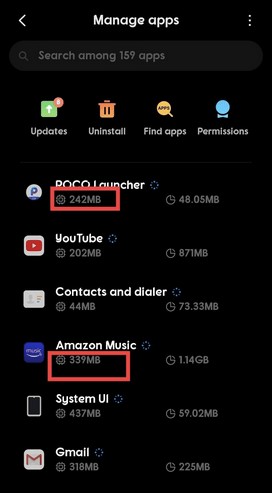
6단계: 최대 메모리 사용량이 있는 앱을 선택합니다. 그러나 내장 시스템 응용 프로그램은 그대로 두는 것이 좋습니다 전반적인 기기 기능에 영향을 미칩니다.
7단계: 아마도 최대 메모리를 사용하는 Gmail이 있을 것입니다. 자세한 내용을 보려면 탭하기만 하면 됩니다.
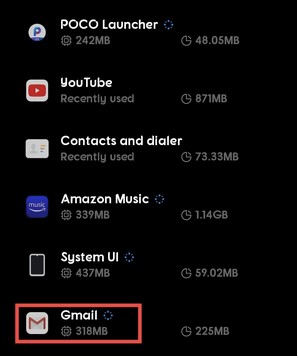
8단계: 여기에서 강제 정지 를 찾으십시오. 화면 하단의 옵션. 이렇게 하면 Gmail과 관련된 모든 프로세스가 즉시 종료됩니다.
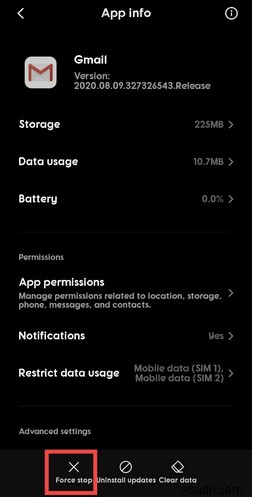
9단계: 앱을 사용하여 다른 과도한 메모리에 대해 프로세스를 반복합니다.
3. Android 휴대폰의 맬웨어 제거(프리미엄 버전에서 작동)
때때로 사용자가 멀웨어에 감염된 앱을 열면 해당 앱이 휴대전화 메모리에 로드되어 RAM에 과도한 부하가 걸리고 휴대전화의 안전과 보안을 위협합니다.
Android 기기에서 맬웨어를 제거하려면 타사 도구가 있어야 합니다. 다행히 스마트폰 클리너가 있습니다. 많은 기능 덕분에 이중 목적으로 사용할 수 있습니다. 앱 기능 중 하나에는 멀웨어 보호 가 포함되어 있습니다. 휴대전화 앱에서 잠재적인 맬웨어 흔적을 스캔하고 감지하는 모듈입니다. 사용 방법은 다음과 같습니다.
1단계: 스마트폰 클리너를 엽니다.
2단계: 맬웨어 보호를 탭합니다. .
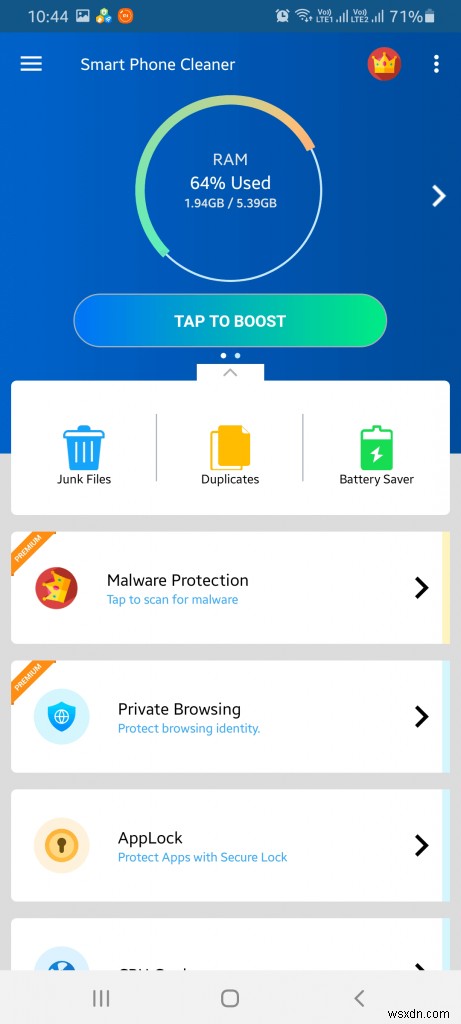
3단계: 지금 검색을 탭합니다. .
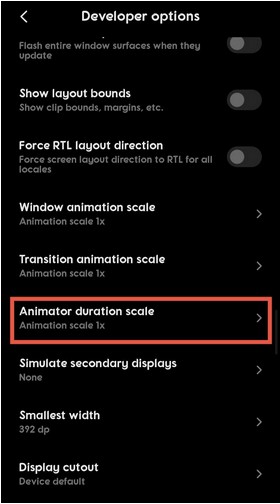
3단계: 기능이 모든 앱에서 잠재적인 맬웨어를 검색하도록 합니다.
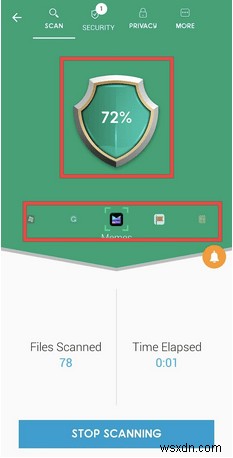
4단계: 휴대폰에서 멀웨어가 발견되면 제거하십시오.
4. 애니메이션 비활성화
애니메이션은 인터페이스의 미학을 설명합니다. 그러나 그것은 또한 RAM에 약간의 스트레스를 줍니다. 개발자 옵션을 통해 이러한 애니메이션을 비활성화할 수 있습니다. 그러나 비활성화되면 휴대전화의 모양이나 화면의 애니메이션 또는 그래픽이 특정 방식으로 변경됩니다.
하지만 그 전에 Android 휴대전화에서 개발자 옵션을 활성화하는 방법을 알아야 합니다. .
이제 애니메이션을 비활성화하겠습니다:
1단계: 설정으로 이동 .
2단계: 아래로 스크롤하여 추가 설정을 찾습니다. . 많은 휴대폰에서 설정 메뉴 아래에 있는 개발자 옵션에 대한 직접 옵션을 찾을 수 있습니다.
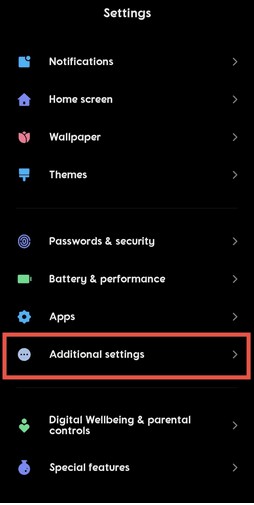
3단계: 개발자 옵션을 엽니다.
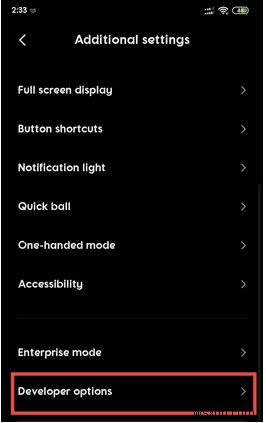
4단계: 개발자 옵션을 아래로 스크롤하여 애니메이터 기간 척도를 찾습니다. .
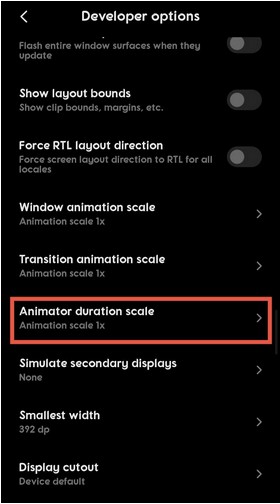
5단계: 애니메이션을 끕니다.
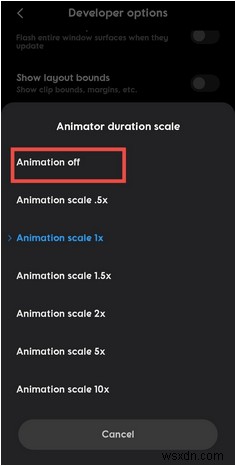
5. 라이브 배경화면을 사용하지 마세요
라이브 배경 화면을 비활성화하는 설정은 없지만 RAM에 더 많은 부담을 주는 경향이 있으므로 사용자가 라이브 배경 화면을 올리지 않는 것이 좋습니다. 또한 배터리를 훨씬 더 빨리 소모하므로 최적의 기기 성능에도 적합하지 않습니다.
이것은 또한 Android 휴대전화의 더 나은 성능을 위해 정확하게 지우지는 않지만 일부 RAM을 절약하는 한 가지 방법입니다.
평결
최상의 결과를 얻으려면 스마트폰 클리너를 사용하는 것이 좋습니다. 스마트폰의 속도와 응답 시간을 전반적으로 개선하는 데 도움이 되기 때문입니다. Play 스토어에서 4.3으로 평가되었으며 백만 건 이상의 다운로드가 앱의 신뢰성에 대한 모든 것을 말해줍니다. 스마트폰 클리너의 몇 가지 유용한 기능은 더 나은 최적화 결과를 위해 RAM을 정리하는 동시에 스토리지를 잘 모니터링하는 데 도움이 됩니다.
